
Esta herramienta es, posiblemente, la más utilizada para traducir en el día a día, por eso, saber cómo traducir un texto de inglés a español con el Traductor de Google siempre será muy útil. Y es que es el idioma más hablado en el mundo, con 1.300 millones de hablantes de los que 400 millones son nativos, además de la lengua de William Shakespeare y la más utilizada en los entornos laborales internacionales. Por eso, aprender a usar esta herramienta y conocer algunos de sus trucos te servirá y mucho.
Cómo traducir un texto de inglés a español con el Traductor de Google
Lo primero que tienes que hacer es aprender cómo traducir un texto de inglés a español con el Traductor de Google, que es tan sencillo como hacerlo de español a inglés o en cualquier otro idioma. Para ello, selecciona en la parte superior del traductor los idiomas en cuestión: en el cuadro de la izquierda escribirás y en el de la derecha aparecerá la traducción. Si te has equivocado en el orden, solo tienes que pulsar las dos flechitas que aparecen entre las dos cajas de texto.
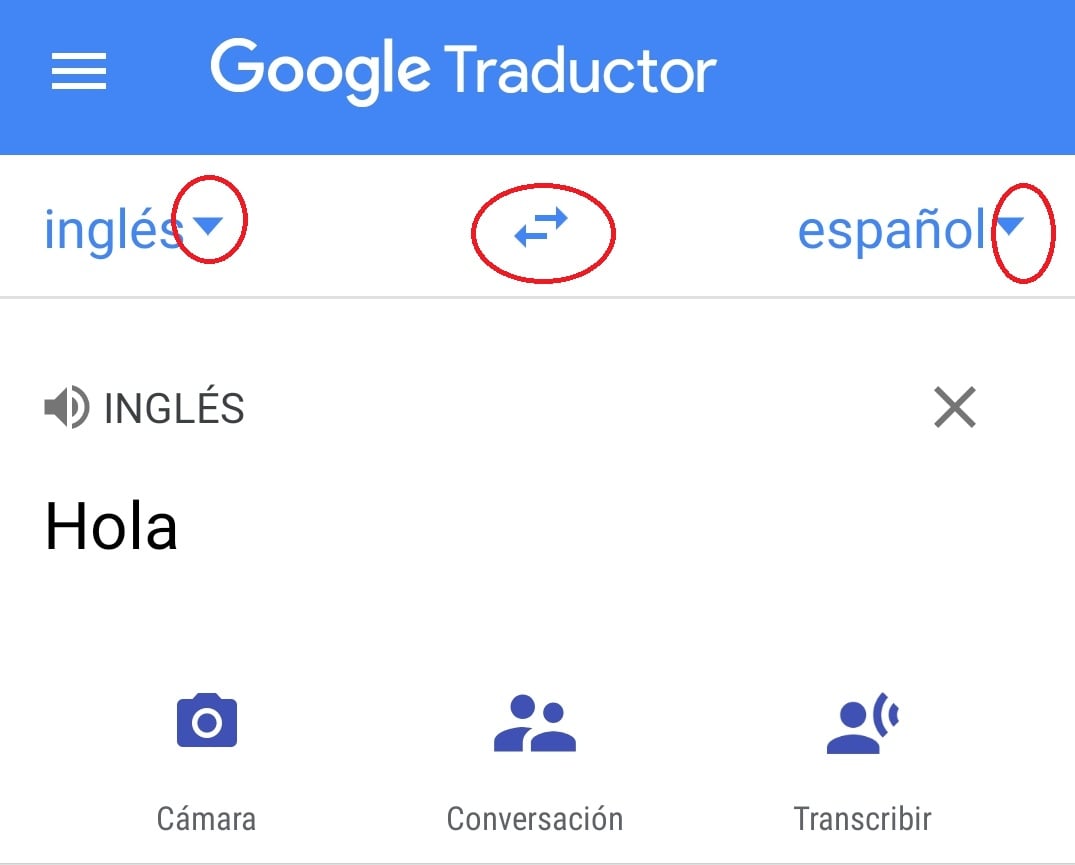
Pero, sea en el sentido que sea la traducción, puedes tener dudas sobre si es correcta o la más apropiada, por lo que te vamos a dar algunos trucos para saber cómo traducir un texto de inglés a español con el Traductor de Google y tener más seguridad de que la traducción es buena. ¡Vamos allá!
- Para empezar, aunque puedas traducir párrafos enteros, incluso páginas, has de saber que el traductor funciona mejor en pequeñas dosis. Ve copiando o escribiendo las frases una a una, para que prime el sentido de cada afirmación y no el de conjunto.
- Una vez que hayas escrito tu frase, mira las diferentes opciones de traducción que te ofrecerá el traductor de Google. Habrá una principal y otra, o varias, alternativas que podrás cambiar simplemente pinchando sobre ellas, para que decidas. Te lo mostramos en esta imagen:
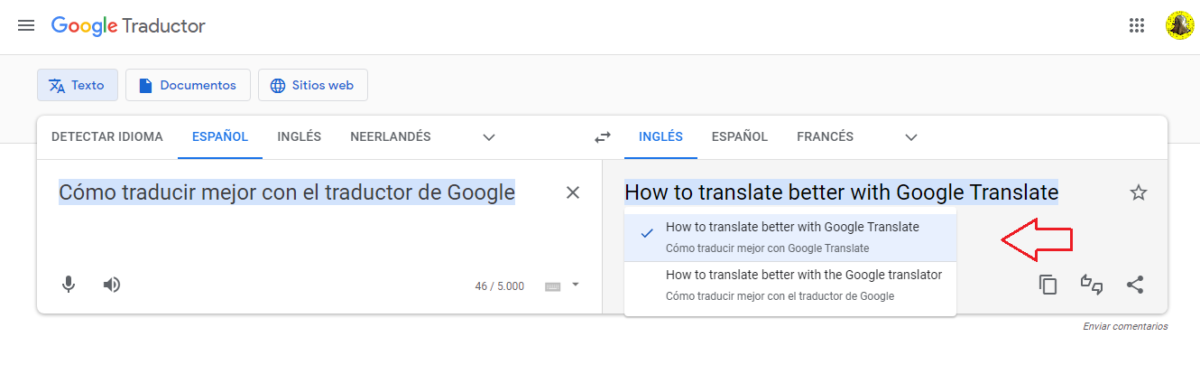
- Por otro lado, si lo utilizas tipo diccionario, es de decir, escribiendo una sola palabra verás, que aparece la definición de la mima a la izquierda y varias opciones de traducción a la derecha, para que puedas elegir, en función del contexto, cuál se ajusta más a lo que andas buscando.
- A la derecha también verás algunos casos opciones de palabras similares, que puede ser útil si no escribes bien la palabra… Especialmente si es en inglés.
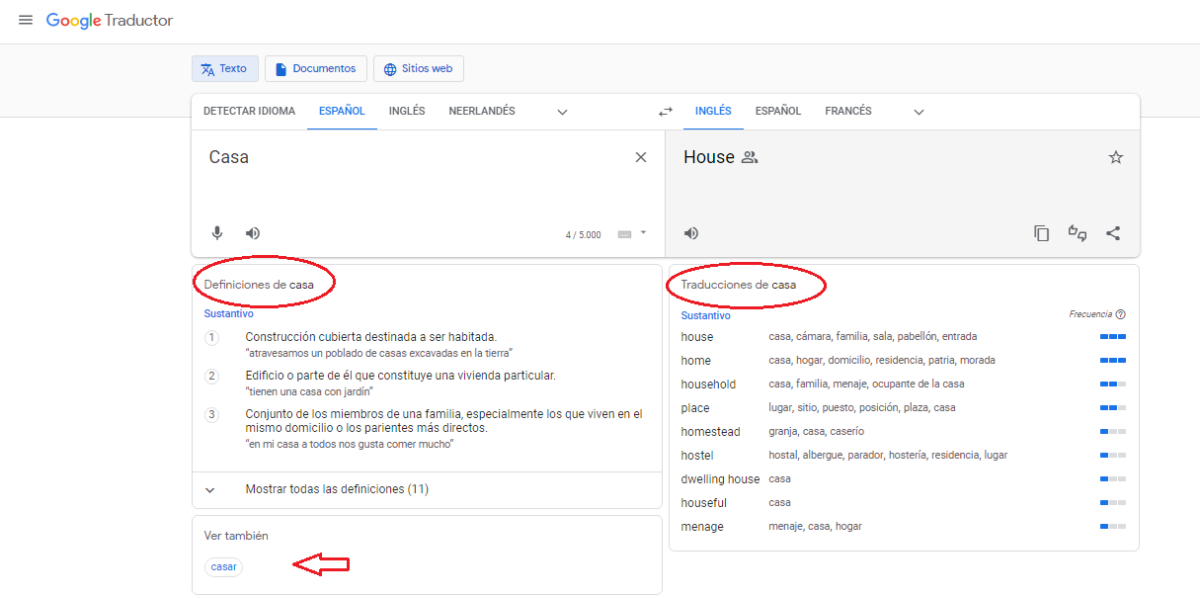
- Otro de los indicadores que nos da una idea de si la traducción es la adecuada son las barras de frecuencia. También en el cuadro de la derecha, aparecerá la frecuencia con la que se usan las palabras o frases que has traducido. No es una ciencia, pero es cierto que si es más utilizada una expresión, es más probable que sea la correcta.
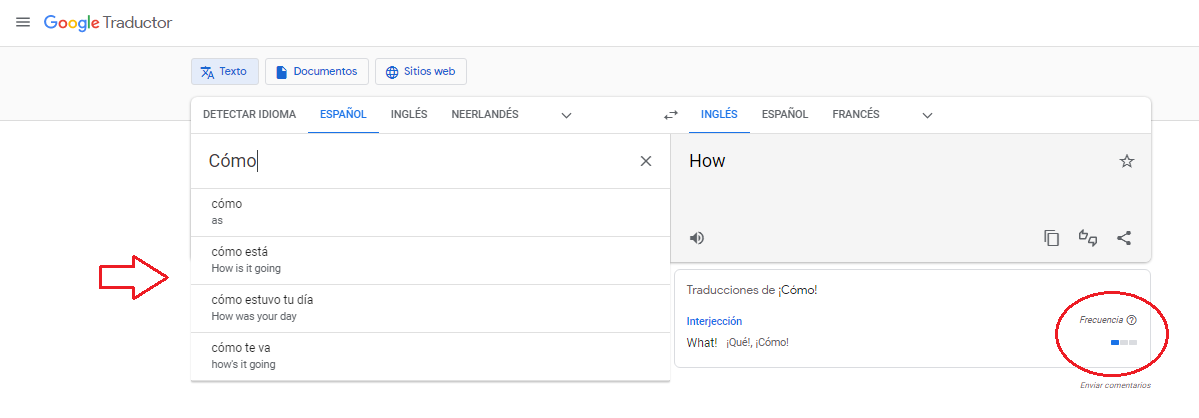
- Además, el traductor de Google tiene también texto predictivo: al empezar a escribir te sugerirá palabras y frases con su traducción, adelantándose a lo que quieres decir. Puede que acierte, y puede que no, pero esto será muy útil sin no escribes correctamente en inglés o tienes dudas de cómo se escribe una palabra.
- También puedes usar el icono del pequeño altavoz, que aparece en los dos cuadros de texto, y que sirve para escuchar la pronunciación de la palabra si, por ejemplo, quieres decrciorarte antes de «arrancarte» a hablar.
- Por último, has de saber que también puedes descargar las versión app del traductor de Google que, entre sus ventajas tiene que podrás traducir sin conexión a internet o a través de una foto, por ejemplo. Además de que podrás hacer tus consultas estés de donde estés (porque seguramente tu móvil irá contigo).
OTROS TRUCOS PARA Traductor de Google
- Cómo usar el Traductor de Google integrado en cualquier aplicación
- Cómo usar el Traductor de Google en WhatsApp
- Cómo hacer que el Traductor de Google hable más lento
- Cómo hacer que el Traductor de Google haga beatbox
- Cómo descargar el audio de una traducción del Traductor de Google
- Así puedes usar el Traductor de Google con imágenes desde Google Lens
- 5 ajustes del Traductor de Google que deberías conocer
- Cómo descargar el Traductor de Google para Xiaomi
- Cómo poner la voz del Traductor de Google en un vídeo
- Cómo activar el micrófono en el Traductor de Google
- Traductor de Google de español a inglés: cómo funciona y cómo conseguir los mejores resultados
- Cómo usar el Traductor de Google con voz
- Cómo hacer que el Traductor de Google cante
- Qué significa tu nombre según el Traductor de Google
- Traductor de Google: ¿Sirve como traductor de aplicaciones?
- Qué hacer cuando el Traductor de Google no funciona
- Cómo usar el Traductor de Google por foto
- Así es como el Traductor de Google funciona sin Internet
- Cómo usar el Traductor de Google de inglés a español
- Cómo activar el Traductor de Google en una página de Google Chrome
- Cómo ver el historial del Traductor de Google en el móvil
- Cómo cambiar la voz del Traductor de Google
- Este truco del Traductor de Google hará tus transcripciones de textos más rápidas
- Cómo borrar las traducciones del Traductor de Google
- Dónde descargar el Traductor de Google en tu móvil Android
- Para qué sirve el Traductor de Google y cómo empezar a usarlo en el móvil
- Cómo usar el Traductor de Google a través de Google Lens
- Cómo traducir un texto de inglés a español con el Traductor de Google
- Dónde encontrar el Traductor de Google para descargar y usar sin Internet
- 10 trucos para el Traductor de Google en 2022
- Diferencias entre el Traductor de Google y DeepL Traductor
- Cómo traducir los mensajes de WhatsApp con el Traductor de Google
- 5 apps alternativas al Traductor de Google que funcionan bien
- Cómo traducir por voz en el Traductor de Google





Una respuesta a “Cómo traducir un texto de inglés a español con el Traductor de Google”
A está bien xd